成績表から成績をダウンロードする
注意:匿名採点可能な項目、学生ごとに2人の採点者がいる項目、またはピアレビューを含む項目は、ダウンロードファイルに含めることができません。
成績表から ダウンロード を選択します。
成績のダウンロードパネルが開きます。
成績表全体、選択した項目、または成績履歴のどれをダウンロードするかを選択します。
ダウンロードファイルのファイルタイプを選択します。データファイルはカンマ区切り (CSV) またはタブ区切り (XLS) です。
ダウンロード先を選択します。ファイルをデバイスに保存するか、コンテンツコレクションのフォルダーを選択できます。
[ダウンロード]を選択します。
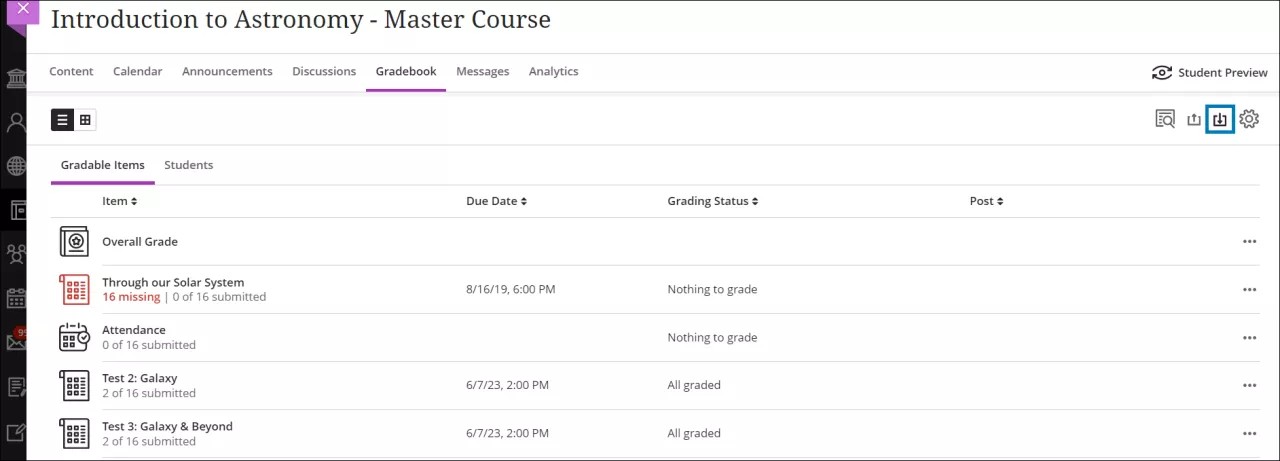
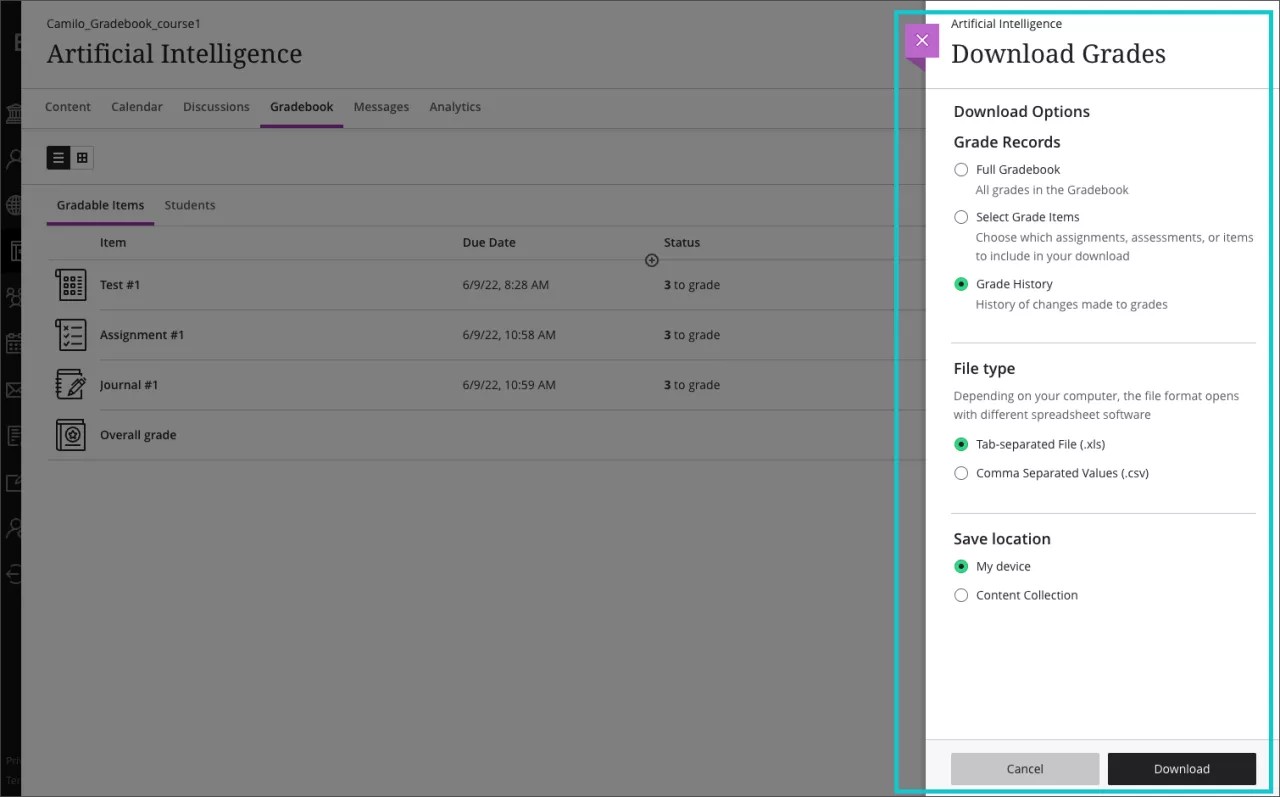
エクスポートされた成績ファイル
エクスポートした成績ファイルには、次のような列が含まれます:
姓、名、ユーザ名
学生ID、最終アクセス、利用可否
成績列
出席
手動で追加した項目
計算
総合評価
成績情報
成績表全体をダウンロードすると、ファイルには投稿した、または投稿準備ができた成績が含まれます。フィードバックは含まれません。成績表で設定してある場合、全体の成績が含まれます。
割り当てた成績は、成績表で選択したそれぞれの採点済み項目の表示方法に基づき、点数、評価区分、パーセンテージとして表示されます。列ヘッダには成績表示が含まれます。
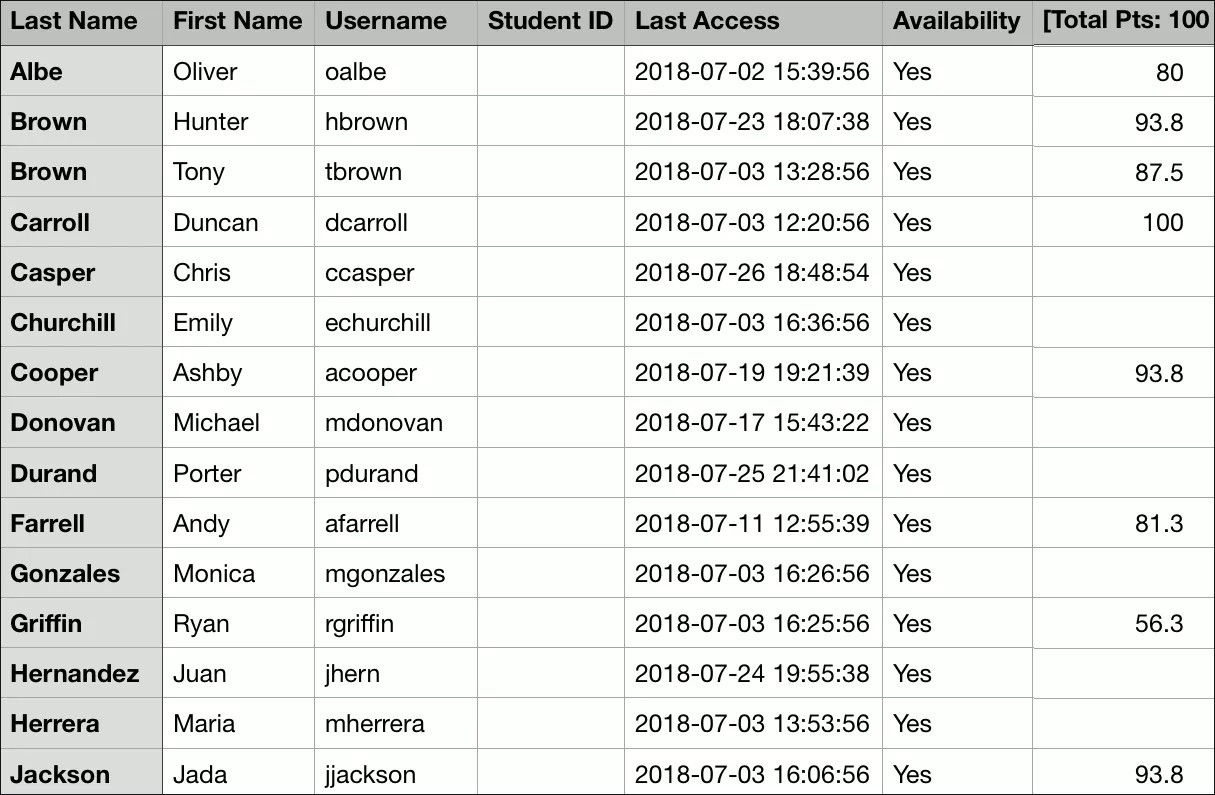
注記
採点済み項目を作成していない場合、引き続き成績表をダウンロードできます。コースを完了すると、成績表をダウンロードできなくなります。